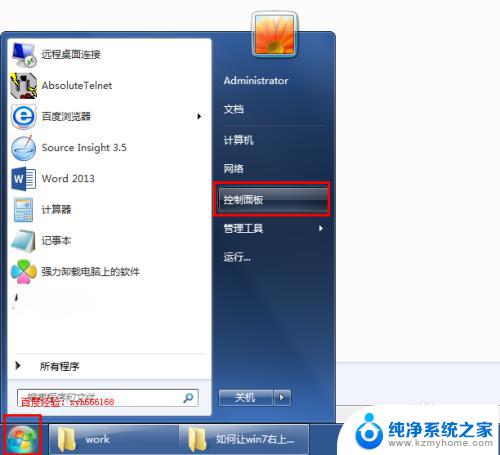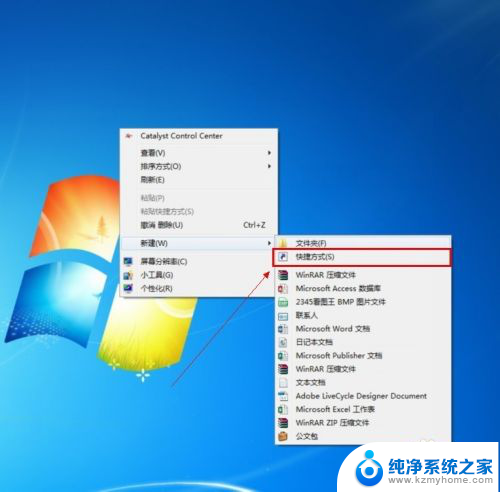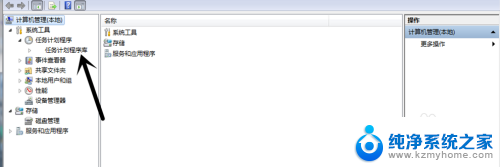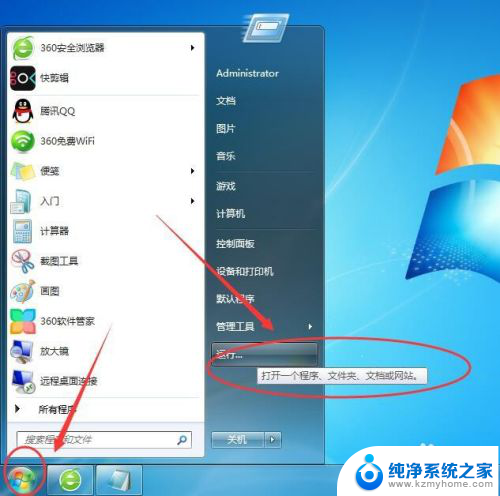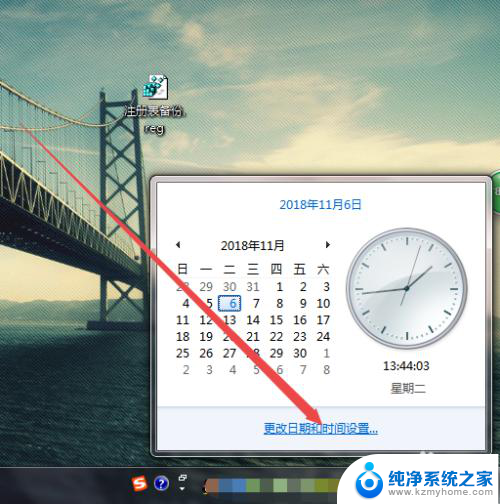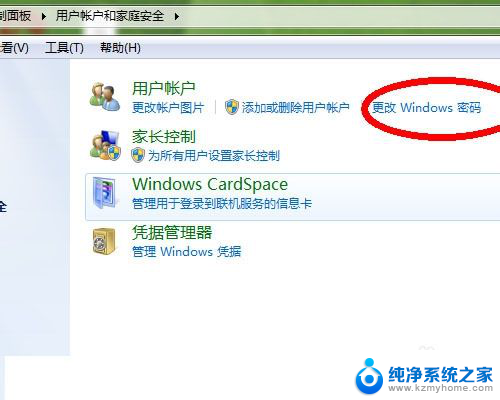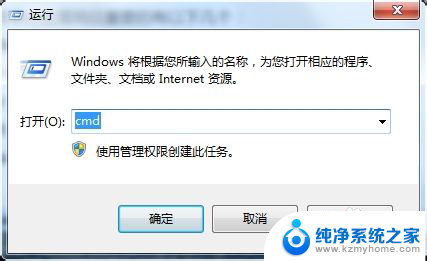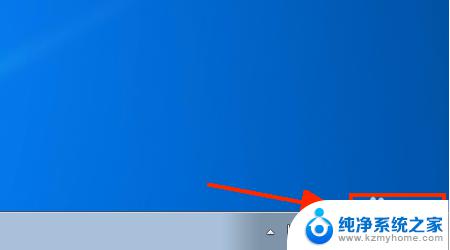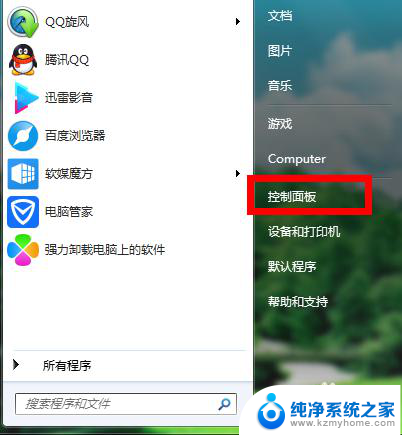win7如何定时关电脑 win7怎么定时关机
更新时间:2024-04-24 12:06:10作者:xiaoliu
在日常使用电脑的过程中,有时候我们会忘记关机导致浪费电能,为了节约能源和延长电脑的使用寿命,定时关机是一个非常实用的功能。在Windows 7操作系统中,定时关机非常简单,只需要几个简单的步骤就可以轻松实现。通过设置计划任务,您可以在指定的时间自动关机,无需手动操作,方便快捷。接下来让我们一起来看看如何在Win7操作系统中定时关机吧。
步骤如下:
1.点击桌面左下角的开始菜单图标,然后在弹出的页面中点击 运行 选项或者是直接按下键盘的 win+R 组合快捷键。
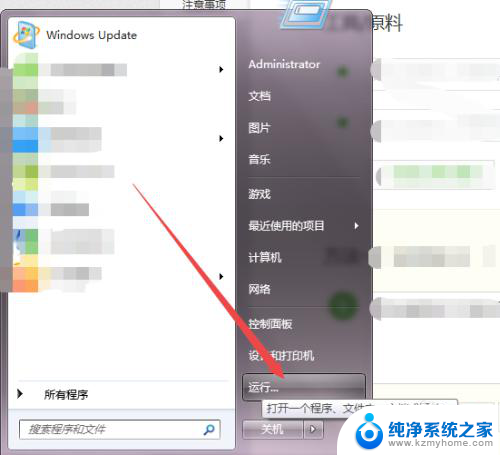

2.然后在弹出的运行小窗口中输入 cmd 回车。
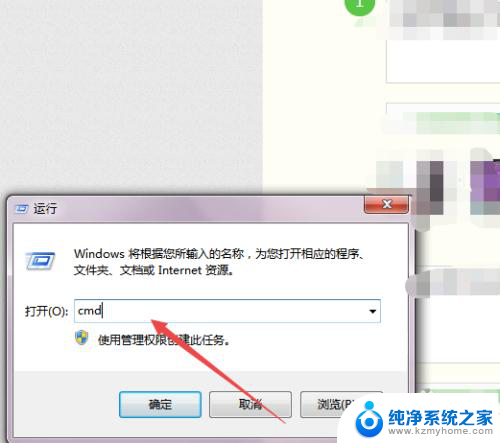
3.然后会打开一个 黑色的命令行窗口,在当前的窗口中输入 shutdown -f -s -t 3600 回车,然后在桌面的右下角就会弹出多久关闭计算机的提示了。
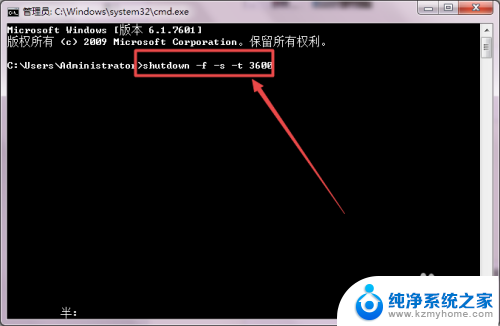
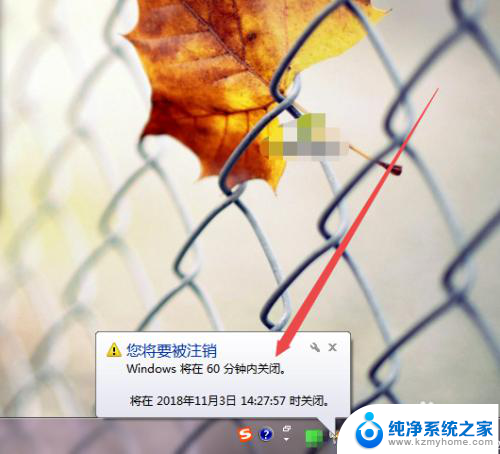
4.若是不知道shutdown 的参数可以输入 shutdown/? 回车,然后就可以看到各个参数的意思了。
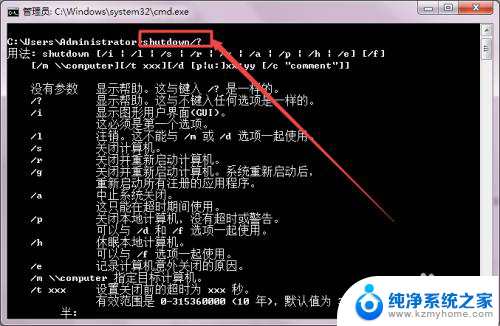
以上就是Win7如何定时关电脑的全部内容,如果你遇到这种情况,可以按照以上操作来解决问题,非常简单快速,一步到位。